Полутоновый узор
Комбинирование: Встраивание
Портрет акварелью из фотографии
Нейронные фильтры
Акварельный постер
Рисунок в стиле комикс
Сияющая иллюстрация
Творческое применение Штампа
Как вырезать человека из фото
Как использовать Хромакей
Замена фона фотографии
Создание спецэффектов
Шедевр в пастельной технике
Художественные плагины
Эффект масляной живописи
Цифровой рисунок
Эффекты разрушения
Восстановление фотографии
Эффект Высокие частоты
Добавление водяного знака
Инструмент Текст по контуру
Кисть-хамелеон
Установка плагинов AKVIS
Редактор кистей: Текстурная кисть
Редактор кистей: Заданная форма
Редактор кистей: Эллипс
Теневые эффекты
Резкость и Два ключа
Эффекты стилизации
Эффекты искажения
Эффекты размытия
Плагин Points
Плагин Enhancer
Плагин Neon
Плагин NatureArt
Плагин LightShop
Плагин HDRFactory
Плагин AirBrush
Работа с текстом
Опции разметки
Черно-белое
Постеризация
Порог
Инверсия цвета
Оттенок/Насыщенность
Яркость/Контраст
Работа с кривыми
Работа с уровнями
Корректирующие слои
Пакетная обработка
Изменение размера изображения
Установка на Windows
Установка на Mac
Установка на Mac
Установка на Linux
Пробный период
Активация
Рабочая область
Работа с программой
Создание нового изображения
Формат AKVIS
Цветовые режимы
Изменение размеров изображения
Работа с графическим планшетом
Пакетная обработка
Конвертация файлов
Печать изображений
Настройки программы
Горячие клавиши
Частичное обесцвечивание
Гравировка на камне
Эффектная обработка в Глитч-арт
Осветление темного снимка
Коррекция лица и фигуры
Изменение погоды
Черно-белая фотография
Улучшение портрета
Создание валентинки
Портрет в стиле поп-арт
Портрет из снимков
Обои "Книжная полка"
Эффект объемной мозаики
Капля росы
Многослойный текст
Фотография в ретро-стиле
Старый снимок
Эффект боке
Тонирование фотографии
Изменение цвета глаз
Убираем очки
Подбор помады
Ретушь фотографии
Эффект Полутоновый узор преобразует фотографию в изображение, выполненное в виде двухцветного отпечатка. Широко применяется в современном дизайне, подходит для рисования постеров и деталей в ретро-стиле.


Параметры эффекта:
Узор. Из выпадающего списка выбрать вариант узора: точки, линии, круги.
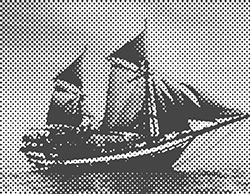 Рисунок точками
Рисунок точками
 Рисунок линиями
Рисунок линиями
 Рисунок кругами
Рисунок кругами
Цвет. С помощью цветовых квадратов задать цвета для узора. Для изменения текущего цвета необходимо сделать двойной клик по квадрату и выбрать новый цвет из стандартного диалога.
Кнопка  сбрасывает цвета до дефолтных значений (черный и белый). При нажатии кнопки
сбрасывает цвета до дефолтных значений (черный и белый). При нажатии кнопки  цвета поменяются местами.
цвета поменяются местами.
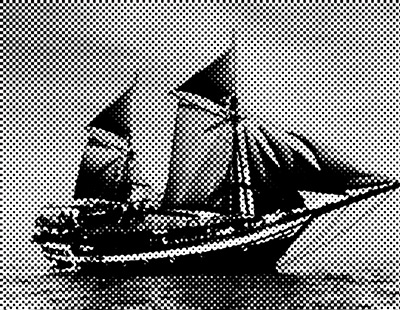 Черно-белый рисунок
Черно-белый рисунок
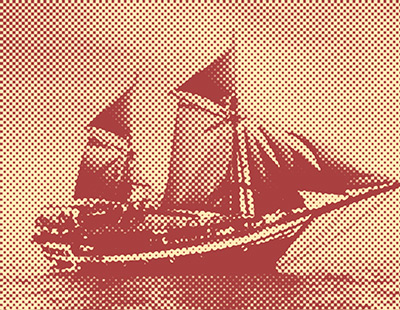 Цветной рисунок
Цветной рисунок
Размер (1-12). Параметр задает размер элементов узора.
 Размер = 5
Размер = 5
 Размер = 10
Размер = 10
Контраст (0-50). При увеличении параметра увеличивается контрастность изображения.
 Контраст = 10
Контраст = 10
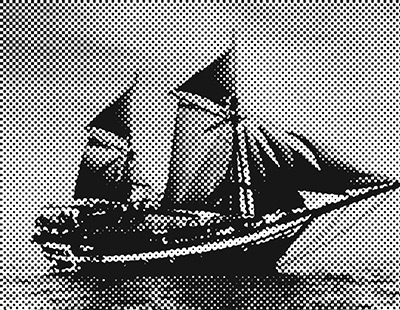 Контраст = 40
Контраст = 40
При активном чек-боксе Область просмотра изменения параметров будут отображаться в небольшой области предпросмотра, при неактивном - применяться к области, видимой в Окне изображения.
При нажатии кнопки По умолчанию значения всех параметров будут сброшены до исходных.
При нажатии кнопки ОК изменения будут применены ко всему изображению, а диалог эффекта закрыт.
При нажатии кнопки Отмена диалог эффекта закроется без принятия изменений.
.gif)